Win11多个虚拟窗口如何创建
快来一起看看Win11多个虚拟窗口如何创建的使用教程吧,由于最新的软件更新,在使用方面作出了一些改动,很多用户也都在求助,寻找详细的使用教程,以下将为大家详细讲解每一个步骤,让大家掌握为止。关于这款软件一些常出现的问题,本站也提供很好的解决方法,还有一些软件功能,这里都有详细的教程,帮助每一位用户更好的使用这款如啊你按。
让我们打开任务栏。在Win11中,任务栏被重新设计,位于屏幕底部,并且拥有新的外观和功能。在任务栏上找到任务视图按钮,它通常显示为一个方形图标,并带有几个小的方形图标。点击这个按钮,或者使用快捷键Win+Tab,即可打开任务视图。
在任务视图中,你将看到当前打开的所有窗口和虚拟桌面。如果你之前没有创建虚拟桌面,你会看到一个默认的虚拟桌面。在默认的虚拟桌面上,你可以看到当前正在运行的应用程序。
要创建一个新的虚拟窗口,只需点击右上角的“新建虚拟桌面”按钮。这将在任务视图中创建一个新的虚拟桌面,并且你可以在其中打开新的应用程序或窗口。你可以在不同的虚拟桌面上运行不同的任务,这样可以更好地组织和管理你的工作。
一旦你创建了多个虚拟桌面,你可以通过任务视图来切换它们。只需点击任务视图按钮,然后在视图中选择你想要切换到的虚拟桌面即可。你也可以使用快捷键Ctrl+Win+左/右箭头来切换虚拟桌面。
在每个虚拟桌面上,你可以打开不同的应用程序,并在每个虚拟窗口中进行不同的任务。这使得同时处理多个任务变得轻松和高效。你还可以将窗口从一个虚拟桌面拖动到另一个虚拟桌面,以便更好地组织你的工作流程。
除了创建和管理虚拟窗口外,Win11还提供了其他一些有用的功能,例如Snap功能和新的多任务视图。Snap功能允许你将窗口固定到屏幕的一侧,以便同时查看和比较多个应用程序。新的多任务视图使得在不同虚拟窗口和应用程序之间进行快速切换变得更加流畅和直观。
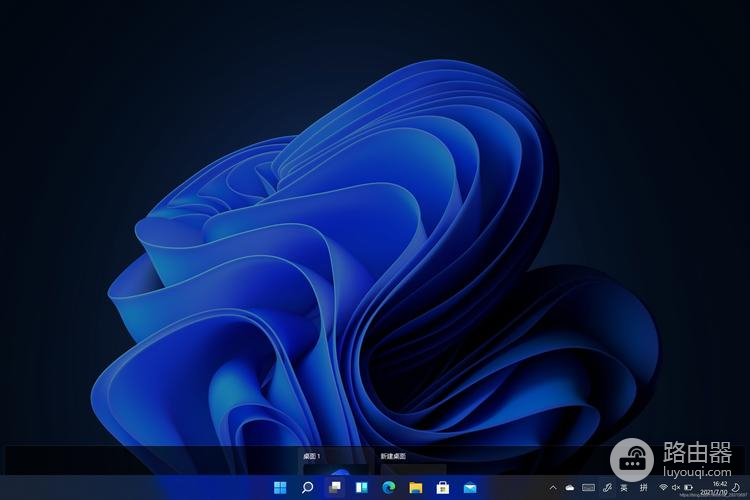
既然都看到了这里,这篇Win11多个虚拟窗口如何创建文章肯定对大家有所帮助了,那么希望大家能够在评论区多多留言给路由器小编继续做教程的动力。也可以留言遇到的其他问题,路由器小编都会第一时间为大家带来最新的解决教程。














